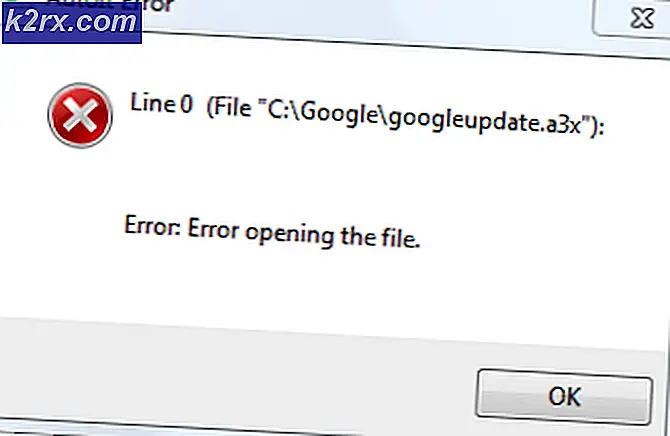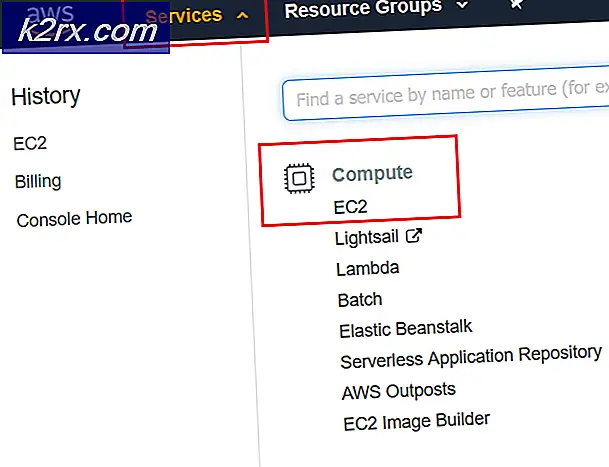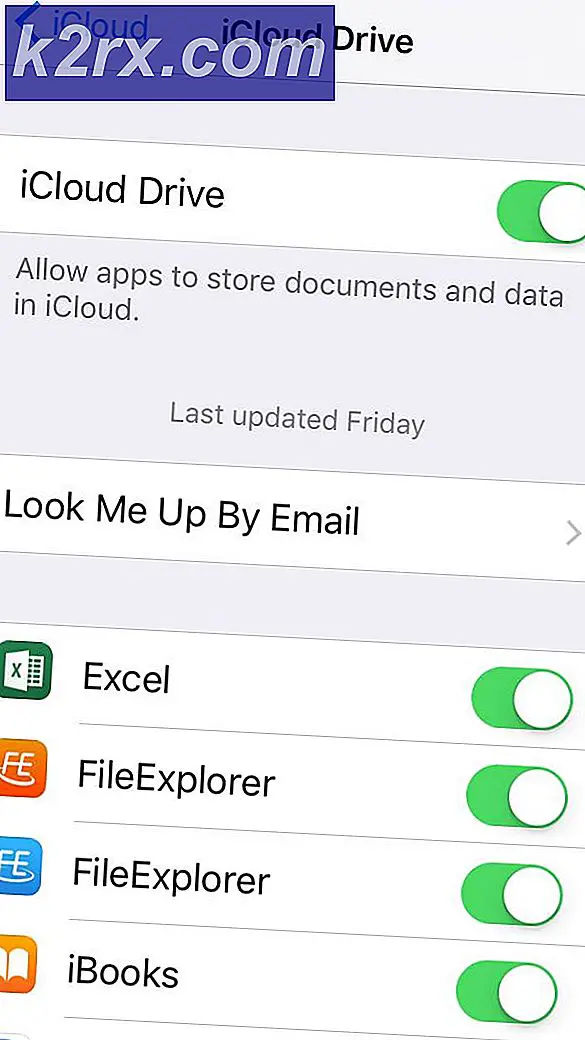Cách: Xóa Trang Facebook
Thế giới của chúng ta là một ngôi làng toàn cầu và tất cả là do sự tiến bộ trong các phương tiện giao tiếp. Mạng xã hội Các trang web như Facebook có vai trò lớn trong việc đưa mọi người đến gần nhau hơn bằng cách tạo điều kiện thuận lợi cho họ với một nền tảng để tương tác và giao tiếp.
Facebook là tiên tiến hơn trước. Các cá nhân và tổ chức đang sử dụng nó để quảng cáo bản thân và sản phẩm của họ bằng cách sử dụng một tính năng nổi bật của Facebook được gọi là Trang . Facebook cung cấp nhiều trang để giúp người dùng gắn bó với các hốc cụ thể của họ. Bạn có thể tạo và quản lý các trang của riêng bạn miễn phí bằng bất kỳ chi phí nào bằng Facebook. Tại thời điểm nhất định, bạn cũng có thể muốn xóa các trang cũ của mình. Nó chủ yếu được hỏi qua internet như làm thế nào để xóa trang facebook. Vì vậy, tôi sẽ hướng dẫn bạn từng bước như cách bạn có thể xóa trang Facebook cho dù bạn đang sử dụng Facebook trên máy tính để bàn hay điện thoại thông minh.
Xóa Trang Facebook
Xóa một trang phức tạp hơn nhưng bằng cách làm theo hướng dẫn này, quá trình này có vẻ khá dễ dàng. Làm theo các bước dưới đây để xóa một trang Facebook.
Lưu ý: Bạn cần phải là quản trị viên của trang mà bạn muốn xóa khỏi Facebook. Nếu không, bạn có thể không thấy tùy chọn xóa trang.
Đăng nhập vào tài khoản Facebook của bạn và tại Màn hình chính ( màn hình mặc định xuất hiện sau khi đăng nhập), nhấp vào PAGES nằm ở ngăn bên trái của màn hình.
Trong khi sử dụng ứng dụng Facebook trên điện thoại thông minh của bạn, quá trình này hơi khác khi bạn cần chạm vào biểu tượng với ba đường ngang và chọn tùy chọn Trang từ danh sách.
Cửa sổ trang sẽ hiển thị danh sách các trang bạn đang quản lý. Nhấp vào một trang cụ thể mà bạn muốn xóa. Nó sẽ tải lên bảng điều khiển của trang của bạn, nơi bạn có thể thực hiện thay đổi cho trang của bạn. Trên ứng dụng điện thoại thông minh của bạn, nhấp vào trang, bạn muốn xóa.
Mẹo CHUYÊN NGHIỆP: Nếu vấn đề xảy ra với máy tính của bạn hoặc máy tính xách tay / máy tính xách tay, bạn nên thử sử dụng phần mềm Reimage Plus có thể quét các kho lưu trữ và thay thế các tệp bị hỏng và bị thiếu. Điều này làm việc trong hầu hết các trường hợp, nơi vấn đề được bắt nguồn do một tham nhũng hệ thống. Bạn có thể tải xuống Reimage Plus bằng cách nhấp vào đâyTrên trang tổng quan của trang của bạn, nhấp vào tùy chọn Cài đặt ở trên cùng bên phải của trang để xem một loạt các cài đặt có liên quan của trang của bạn. Trên ứng dụng di động Facebook của bạn, hãy nhấn vào ba dấu chấm ở bên phải trang tổng quan của trang và chọn Chỉnh sửa Cài đặt từ cửa sổ bật lên.
Cuộn xuống cuối cửa sổ Cài đặt của trang và nhấp vào Xóa trang. Nó sẽ nhắc bạn với một số thông tin liên quan đến quá trình phục hồi trang của bạn. Nhấp vào Xóa (Tên trang của bạn) và nhấn vào nút Xóa trang bên trong cửa sổ nhắc. Trang sẽ bị xóa và bạn sẽ không thấy trang đó trong danh sách các trang nữa.
Trong khi duyệt Facebook thông qua ứng dụng di động, sau khi bạn đã chạm vào Chỉnh sửa Cài đặt, hãy chọn tùy chọn Chung ở trên cùng và cuộn xuống để xem tùy chọn, Xóa Trang . Từ đây, bạn có thể thuận tiện xóa trang bạn đã chọn.
Lưu ý: Bạn sẽ nhận được 14 ngày để khôi phục trang của mình nếu bạn thay đổi quyết định bất kỳ lúc nào trong khoảng thời gian này. Sau đó, bạn có thể xóa vĩnh viễn.
Mẹo CHUYÊN NGHIỆP: Nếu vấn đề xảy ra với máy tính của bạn hoặc máy tính xách tay / máy tính xách tay, bạn nên thử sử dụng phần mềm Reimage Plus có thể quét các kho lưu trữ và thay thế các tệp bị hỏng và bị thiếu. Điều này làm việc trong hầu hết các trường hợp, nơi vấn đề được bắt nguồn do một tham nhũng hệ thống. Bạn có thể tải xuống Reimage Plus bằng cách nhấp vào đây